Αυτή η ενότητα εξηγεί πώς να διαμορφώσετε τη μονάδα στυλό στα Windows 7, 8 και 10. Κατά τη διαδικασία σύνδεσης και αποσύνδεσης των μονάδων στυλό και πλήρωσης του χώρου με κουβάδες δεδομένων, η σημασία της μορφοποίησής τους επισκιάζεται. Έτσι, υπάρχουν πολλά προβλήματα που θα μπορούσαν να εξαφανιστούν με ένα πάτημα του κουμπιού μορφοποίησης. Ας περιηγηθούμε στην ενότητα και ας μάθουμε τα πάντα μορφοποίηση μονάδων στυλό σε υπολογιστή με Windows.
Γιατί πρέπει να διαμορφώσετε το στυλό σας και πώς να το κάνετε αυτό
Οι προσπάθειες διαμόρφωσης της μονάδας στυλό σας μπορεί να είναι αξιοσημείωτες για πολλούς λόγους. Είναι ένα είδος αποτοξίνωσης για τη συσκευή σας να ανοίγει την πόρτα για ώθηση και καλύτερη απόδοση από ποτέ. Μπορείτε να αναζητήσετε τη μορφοποίηση της μονάδας στυλό σας για:
- Γρήγορη διαγραφή των δεδομένων και ακατάσχεση του χώρου.
- Αναβίωση συγκεκριμένων αρχείων με την προσαρμογή στις ρυθμίσεις.
- Συμπίεση αρχείων και απελευθέρωση του αποθηκευτικού χώρου.
- Επιτρέποντας σε νέες ενημερώσεις και δεδομένα να έρχονται εύκολα.
Στην κορυφή, Η διαμόρφωση της μονάδας στυλό σας είναι εξαιρετικά εύκολη και λιγότερο χρονοβόρα. Σε αυτήν την ενότητα, θα βρείτε τους καλύτερους τρόπους για να διαμορφώσετε τη μονάδα στυλό σας. Έτσι, αν ψάχνετε για πολλές ιδέες για να λάβετε υπόψη, ορίστε.
Σημαντική σημείωση: Προτού προχωρήσετε περαιτέρω για να ξεκινήσετε τη διαδικασία μορφοποίησης, βεβαιωθείτε ότι έχετε ένα αντίγραφο ασφαλείας για όλα τα δεδομένα που υπάρχουν στη μονάδα δίσκου σας.
Διαβάστε επίσης: Διορθώστε τη θύρα USB που δεν λειτουργεί στα Windows 10
Μέθοδος 1: Διαμορφώστε τη μονάδα μαρκαδόρου μέσω διαχείρισης δίσκων σε υπολογιστή με Windows
Αν ψάχνετε για έναν ασφαλή τρόπο να διαμορφώσετε τη μονάδα στυλό στον υπολογιστή σας με Windows, μπορείτε να δοκιμάσετε τη Διαχείριση δίσκων, ένα ενσωματωμένο εργαλείο στα Windows για να το εφαρμόσετε. Προς το μορφοποιήστε τη μονάδα στυλό σας σε υπολογιστή με Windows χρησιμοποιώντας τη Διαχείριση δίσκων, μπορείτε να ακολουθήσετε αυτά τα απλά βήματα:
Βήμα 1: Πρώτα απ 'όλα, πρέπει να κάνετε δεξί κλικ στο εικονίδιο Υπολογιστής και, στη συνέχεια, να επιλέξετε την επιλογή Διαχείριση από εκεί.
Βήμα 2: Στη συνέχεια, μπορείτε να κάνετε κλικ στην επιλογή Διαχείριση δίσκων για να πλοηγηθείτε στην ενότητα. (Για να μεταβείτε γρήγορα εκεί, μπορείτε απλά να πατήσετε το πλαίσιο Εκτέλεση και να πληκτρολογήσετε "diskmgmt.msc".)
Βήμα 3: Μόλις βρεθείτε στο παράθυρο Διαχείριση δίσκων, πρέπει να κάνετε δεξί κλικ στη μονάδα μαρκαδόρου και να επιλέξετε την επιλογή Μορφοποίηση για αυτήν.
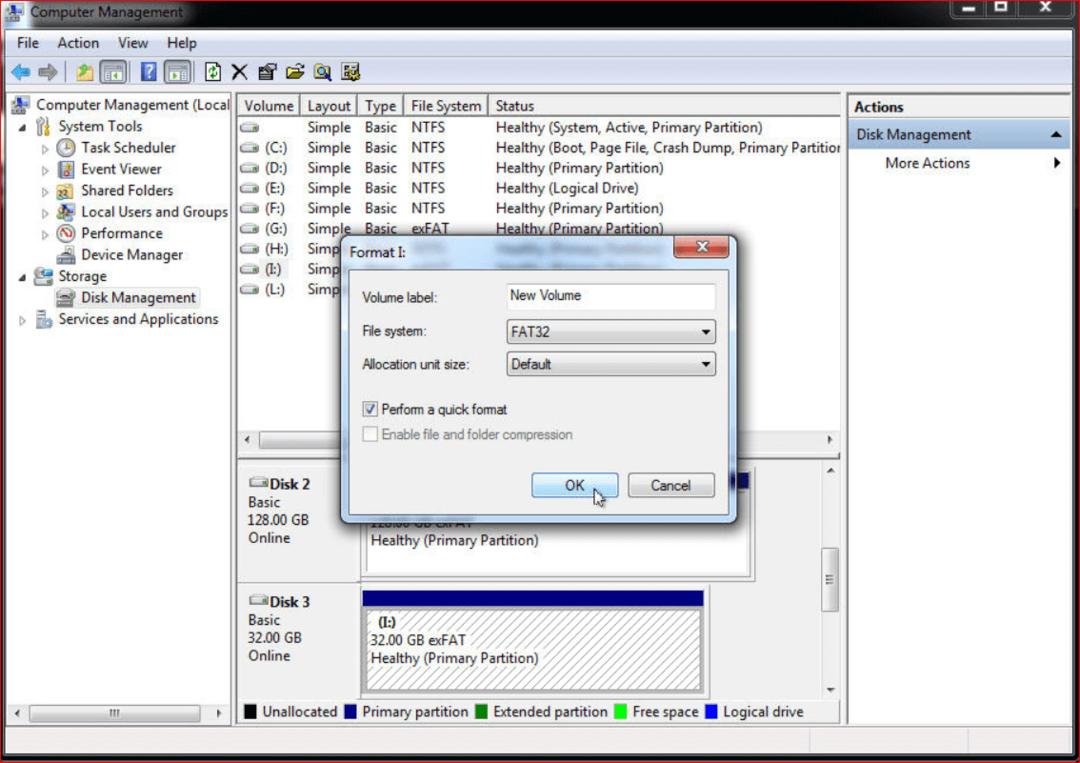
Βήμα 4: Τώρα, πρέπει να επιλέξετε ένα σύστημα αρχείων που χρειάζεστε (Για παράδειγμα: FAT32) και κάντε κλικ στο κουμπί ΟΚ για μορφοποίηση.
Μόλις πατήσετε το κουμπί OK, το σύστημα θα ξεκινήσει τη διαδικασία διαμόρφωσης για τη μονάδα στυλό σας. Εάν η μονάδα στυλό σας εμφανίζει μη εκχωρημένο χώρο, τότε μπορείτε να κάνετε δεξί κλικ πάνω της και να επιλέξετε την επιλογή New Simple Volume για να δημιουργήσετε ένα νέο διαμέρισμα για τη μονάδα στυλό σας.
Διαβάστε περισσότερα: Πώς να εγκαταστήσετε τα Windows 10 από μονάδα USB
Μέθοδος 2: Διαμορφώστε τη μονάδα μαρκαδόρου χρησιμοποιώντας το CMD σε υπολογιστή με Windows
Εάν αναζητάτε άλλον τρόπο να διαμορφώσετε τη μονάδα στυλό στον υπολογιστή σας με Windows, τότε μπορείτε να δοκιμάσετε να χρησιμοποιήσετε το CMD. Σε αυτήν τη μέθοδο, μπορείτε να διαμορφώσετε τη μονάδα στυλό χρησιμοποιώντας τη γραμμή εντολών.
Για να διαμορφώσετε τη μονάδα στυλό σας μέσω CMD, ακολουθήστε τα εξής βήματα:
Βήμα 1: Σε αυτή τη μέθοδο, πρέπει πρώτα να ανοίξετε τη γραμμή εντολών. Μπορείτε να πληκτρολογήσετε CMD στο πλαίσιο αναζήτησης και να κάνετε δεξί κλικ στο πρόγραμμα. Στη συνέχεια επιλέξτε το Εκτέλεση ως επιλογή διαχειριστή.
Βήμα 2: Μόλις βρεθείτε στο παράθυρο της γραμμής εντολών, πρέπει εισάγετε την παρακάτω εντολή. Μετά από κάθε εντολή, πρέπει να πατήσετε το κουμπί Enter.
diskpart πατήστε Enter
δίσκος λίστας πατήστε Enter
Επιλέξτε δίσκο 1 (εδώ, πρέπει να πατήσετε enter για το στυλό σας)
ΚΑΘΑΡΗ πατήστε Enter
Δημιουργία πρωτεύοντος διαμερίσματος πατήστε Enter
μορφή fs=fat32 γρήγορα
(Σημείωση: Εάν πρόκειται να διαμορφώσετε τη μονάδα στυλό σας σε κάποιο άλλο σύστημα αρχείων, τότε μπορείτε απλά να αντικαταστήσετε το fat32 με αυτό. Για παράδειγμα: Εάν το σύστημα αρχείων σας είναι exFAT, τότε μπορείτε να εισαγάγετε την εντολή “format fs=exfat quick”.)
Ενεργός πατήστε Enter
Εξοδος πατήστε Enter
Εξοδος πατήστε Enter
Λοιπόν, έτσι μπορείτε διαμορφώστε τη μονάδα στυλό σας με CMD στον υπολογιστή σας με Windows. Ωστόσο, αυτή η μέθοδος μπορεί να μην είναι για εσάς εάν ο αποθηκευτικός χώρος της μονάδας στυλό σας υπερβαίνει τα 32 GB. Για μονάδες στυλό με χωρητικότητα μεγαλύτερη από 32 GB, η μέθοδος μορφοποίησης CMD δεν αποδεικνύεται επιτυχής. Έτσι, μπορείτε να δοκιμάσετε μια άλλη μέθοδο που αναφέρεται στην ενότητα εάν η μονάδα στυλό σας είναι μεγαλύτερη από αυτή.
Διαβάστε περισσότερα: Καλύτερο πρόγραμμα ενημέρωσης προγραμμάτων οδήγησης για Windows 10, 8, 7
Μέθοδος 3: Μορφοποιήστε τη μονάδα μαρκαδόρου χρησιμοποιώντας λογισμικό μορφής μονάδας στυλό
Εάν η χωρητικότητα της μονάδας στυλό σας είναι μεγαλύτερη από 32 GB ή προστατεύεται από εγγραφή, τότε υπάρχει πιθανότητα να μην μπορείτε να εκτελέσετε επιτυχημένη μορφή μονάδας στυλό χρησιμοποιώντας τις ενσωματωμένες λειτουργίες στον υπολογιστή σας με Windows. Σε αυτήν την περίπτωση, μπορείτε να βασιστείτε σε ορισμένα εργαλεία μορφής μονάδας στυλό τρίτων για τη διαμόρφωση της μονάδας δίσκου σας.
Υπάρχουν περιπτώσεις όπου οι ενσωματωμένες μέθοδοι στον υπολογιστή σας με Windows καταλήγουν σε μια ατελή διαδικασία μορφής. Έτσι, μπορείτε να χρησιμοποιήσετε οποιοδήποτε καλύτερο λογισμικό μορφής μονάδας στυλό για να επιλύσετε αυτά τα επαναλαμβανόμενα προβλήματα και να δημιουργήσετε μια επιτυχημένη μορφή μονάδας στυλό. Ακολουθούν μερικά καλύτερα εργαλεία μορφής μονάδας στυλό που μπορείτε να δοκιμάσετε.
1. Εργαλείο μορφής αποθήκευσης δίσκου USB
Το Εργαλείο μορφής αποθήκευσης δίσκου USB είναι μία από τις καλύτερες λύσεις όσον αφορά τη μορφοποίηση της μονάδας στυλό σε υπολογιστή με Windows. Αυτό το εργαλείο μορφής μονάδας στυλό υποστηρίζει τις περισσότερες μάρκες μονάδων στυλό και μπορείτε να χρησιμοποιήσετε αυτό το εργαλείο για να μορφοποιήστε τη μονάδα δίσκου σας σε διάφορα συστήματα αρχείων. Το USB Disk Storage σάς επιτρέπει να σκουπίζετε όλα τα δεδομένα που υπάρχουν στη μονάδα σας χωρίς κανένα εμπόδιο και μπορείτε επίσης να χρησιμοποιήσετε τη διαδικασία τυπικής μορφής για ένα συγκεκριμένο σύστημα αρχείων όπως FAT32, exFAT κ.λπ. αν θέλεις.
Επιπλέον, αυτό το λογισμικό βοηθά επίσης στον εντοπισμό και την εξάλειψη του δυνητικά απειλητικού κακόβουλου λογισμικού και ιών που επηρεάζουν τη μονάδα δίσκου σας. Εάν χρησιμοποιείτε την pro έκδοση του, θα μπορείτε να χρησιμοποιήσετε αυτό το εργαλείο για να δημιουργήσετε μονάδες με δυνατότητα εκκίνησης με στυλό.
2. HP USB Disk Storage Format Tool
Το HP USB Disk Storage Format Tool είναι άλλο ένα καλύτερο λογισμικό μορφής μονάδας στυλό που μπορείτε να δοκιμάσετε για να διαμορφώσετε τη μονάδα μια για πάντα. Πρώτον, αυτή η μονάδα δίσκου είναι αρκετά απλή στη χρήση και κάνει τη δουλειά της δωρεάν. Τότε, υποστηρίζει πολλές άλλες μάρκες στυλό εκτός από τους δίσκους HP. Το μόνο που έχετε να κάνετε είναι να επιλέξετε τη μορφή στην οποία θέλετε να διαγράψετε τα δεδομένα και στη συνέχεια να πατήσετε την επιλογή Μορφή.
Εκτός από αυτό, αυτό το λογισμικό σάς επιτρέπει να δημιουργήσετε μια μονάδα flash USB με δυνατότητα εκκίνησης. Το λογισμικό μορφής HP USB Disk Storage είναι διαθέσιμο για Windows 7 και νεότερες εκδόσεις και είναι ασφαλές να το κατεβάσετε.
Διαβάστε περισσότερα: Διόρθωση άγνωστης συσκευής USB (Αποτυχία αιτήματος περιγραφής συσκευής)
3. Εργαλείο μορφής USB Kingston
Το JetFlash Recovery Tool είναι ένας ακόμη τρόπος για να διαμορφώσετε τη μονάδα στυλό σας σε υπολογιστή με Windows χωρίς να ενοχλείστε από ακατάστατες συμπεριφορές μορφής. Αυτό το εργαλείο μορφής μονάδας στυλό είναι πολύ εκπληκτικό τον εντοπισμό και την αφαίρεση ενός αριθμού σφαλμάτων που υπάρχουν στη μονάδα στυλό σας. Μπορείτε να βασιστείτε σε αυτό το εργαλείο εάν αντιμετωπίζετε προβλήματα όπως η ατελής μορφή, η αργή λειτουργία της μονάδας στυλό ή τα μηνύματα λάθους.
Αυτό το λογισμικό μορφής μονάδας στυλό μπορεί να σας βοηθήσει για πολλούς λόγους σχετικά με ζητήματα μονάδας στυλό παράλληλα με τη μορφή. Είναι συμβατό με Windows 7 και νεότερες εκδόσεις.
Περίληψη
Η διαμόρφωση μονάδων USB είναι εξαιρετικά υγιής και εξίσου ομαλή διαδικασία που πρέπει να ελέγχετε κάθε στιγμή. Επιπλέον, η χρήση ενός εργαλείου τρίτου κατασκευαστή για να γίνει αυτό απλοποιεί τα πράγματα με πολύ πιο εύκολο τρόπο. Και πάλι, μην ξεχάσετε να δημιουργήσετε αντίγραφα ασφαλείας των δεδομένων σας πριν ξεκινήσετε τη μορφή. Ήταν χρήσιμη αυτή η ενότητα; Ενημερώστε μας γράφοντας στο πλαίσιο σχολίων.